MP2 को MP4 में आसानी से बदलने के लिए 3 टूल
MP2 सबसे अच्छे ऑडियो फ़ाइल फ़ॉर्मेट में से एक है जिसका उपयोग आप रेडियो प्रसारण और टेलीविज़न के लिए कर सकते हैं। यह अच्छी गुणवत्ता भी प्रदान कर सकता है, जो इसे एक आदर्श फ़ाइल बनाता है। हालाँकि, इस फ़ाइल फ़ॉर्मेट में अन्य ऑडियो फ़ॉर्मेट की तुलना में बड़ा फ़ाइल आकार होता है। यह ऑडियो संपादन के लिए भी अनुपयुक्त है क्योंकि इसमें सीमाएँ दिखाई दे सकती हैं। तो, मान लीजिए कि आप संपादन, सुनने और संगतता समस्याओं से बचने जैसे विभिन्न पहलुओं में फ़ॉर्मेट का उपयोग करने का आनंद लेना चाहते हैं। उस स्थिति में, अपनी फ़ाइल को सबसे बेहतरीन फ़ॉर्मेट में बदलना सबसे अच्छा है, जैसे MP4। यदि आप सहज सीखना चाहते हैं MP2 से MP4 रूपांतरण आप जिस प्रक्रिया का पालन कर सकते हैं, हम आपको मार्गदर्शन करने के लिए यहाँ हैं। आपको अपनी MP2 फ़ाइल को MP4 फ़ॉर्मेट में बदलने के सबसे अच्छे और सबसे प्रभावी तरीके पता चलेंगे।
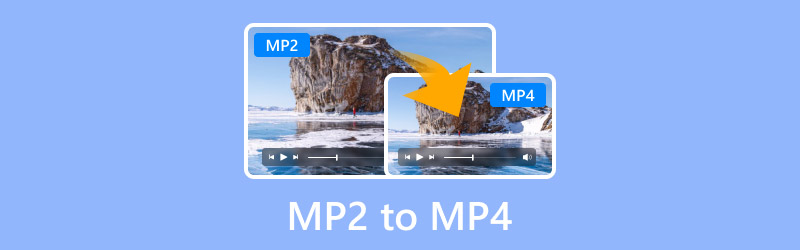
पृष्ठ सामग्री
भाग 1. MP2 और MP4 प्रारूप क्या है
MP2 प्रारूप का उपयोग आम तौर पर टेलीविजन और ऑडियो प्रसारण के लिए किया जाता है। यह प्रमुख ऑडियो फ़ाइल प्रारूपों में से एक है जो अच्छी ऑडियो गुणवत्ता और उच्च त्रुटि लचीलापन प्रदान करने में सक्षम है। यह एक हानिपूर्ण संपीड़न प्रारूप भी है जिसे MPEG-1 मानक के भाग के रूप में डिज़ाइन किया गया था।
MP4 एक कंटेनर है जो ऑडियो और वीडियो सामग्री को संग्रहीत कर सकता है। यह बेहतरीन गुणवत्ता प्रदान कर सकता है जिससे शानदार देखने और सुनने का अनुभव हो सकता है। साथ ही, इसमें MP2 की तुलना में एक छोटा फ़ाइल आकार होता है। इसके अलावा, MP4 लगभग सभी मीडिया प्लेयर और अन्य प्लेटफ़ॉर्म में सबसे अधिक उपयोग किया जाने वाला प्रारूप/कंटेनर है। इसके साथ, आप उम्मीद कर सकते हैं कि MP4 का उपयोग करते समय आपको किसी भी संगतता समस्या का सामना नहीं करना पड़ेगा।
MP2 को MP4 में क्यों बदलें?
जैसा कि हमने बताया, MP2 रेडियो प्रसारण और टेलीविज़न के लिए एकदम सही है। हालाँकि, फ़ाइल का आकार बड़ा है। यदि आप अपना ऑडियो संपादित करना चाहते हैं तो यह एक अनुपयुक्त फ़ाइल भी है। MP4 की तुलना में इसकी गुणवत्ता भी कम है। इसलिए, यदि आप इसके सभी नुकसानों को दूर करना चाहते हैं, तो सबसे अच्छा उपाय है अपने MP2 को MP4 में बदलना। MP4 कंटेनर एक छोटा फ़ाइल आकार और उत्कृष्ट गुणवत्ता प्रदान कर सकता है और ऑडियो संपादन के लिए एकदम सही है। आप MP2 की तुलना में फ़ाइल को विभिन्न प्लेटफ़ॉर्म पर भी चला सकते हैं। इसके साथ, आपको MP2 को MP4 फ़ॉर्मेट में बदलने पर विचार करना चाहिए।
भाग 2. विडमोर वीडियो कनवर्टर का उपयोग करके MP2 को MP4 में कैसे बदलें
आपके विंडोज और मैक पर उपयोग किए जा सकने वाले सबसे अच्छे MP2 कन्वर्टर्स में से एक है Vidmore वीडियो कनवर्टर. इसकी मुख्य विशेषता, जो कि कनवर्टर है, का उपयोग करके आप अपने MP2 प्रारूप को MP4 फ़ाइल में ट्रांसकोड कर सकते हैं। साथ ही, आप सभी फ़ंक्शन को आसानी से नेविगेट कर सकते हैं क्योंकि इसका मुख्य इंटरफ़ेस सरल-दिखने वाला है। इसके अलावा, आप एक साथ कई MP2 फ़ाइलों को परिवर्तित कर सकते हैं, इसलिए आप रूपांतरण प्रक्रिया के दौरान जितनी चाहें उतनी MP4 फ़ाइलें प्राप्त कर सकते हैं। परिवर्तित करने के अलावा, आप आउटपुट सेटिंग्स से कुछ मापदंडों को भी समायोजित कर सकते हैं। आप सैंपल रेट, चैनल, बिटरेट, एनकोडर और बहुत कुछ बदल सकते हैं। साथ ही, आप अपनी फ़ाइल को 200+ फ़ॉर्मेट में भी बदल सकते हैं, जैसे कि MKV, AVI, MOV, WMV, MP3, FLAC, AAC और बहुत कुछ।
विशेषताएं
- महान गुणवत्ता के साथ MP2 को MP4 में परिवर्तित करें।
- यह अत्यंत तीव्र रूपांतरण प्रक्रिया प्रदान करता है।
- यह बुनियादी संपादन सुविधाएं प्रदान करने में सक्षम है।
- सॉफ्टवेयर फ़ाइल से कुछ आउटपुट सेटिंग्स को बदल सकता है।
- बैच रूपांतरण प्रक्रिया उपलब्ध है।
MP2 को MP4 कनवर्टर में प्रभावी रूप से परिवर्तित करने के लिए नीचे दिए गए सरल तरीकों का पालन करें।
चरण 1। विडमोर वीडियो कनवर्टर तक पहुंचें और स्थापना प्रक्रिया के बाद इसे लॉन्च करें।
चरण 2। के पास जाओ कनवर्टर मेनू और क्लिक करें फाइलें जोड़ो उस MP2 फ़ाइल को जोड़ने के लिए जिसे आप कनवर्ट करना चाहते हैं।
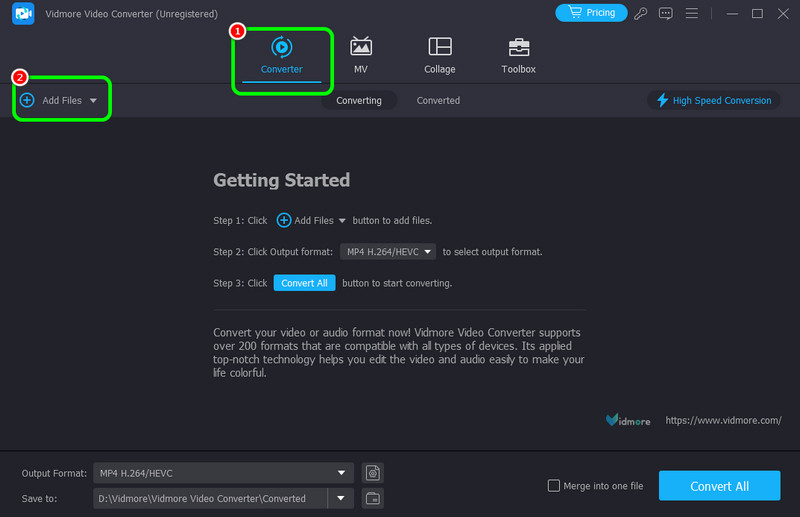
चरण 3। उसके बाद, आगे बढ़ें आउटपुट प्रारूप सेक्शन में जाकर MP4 फॉर्मेट चुनें। अगर आप अपनी पसंद की क्वालिटी चुनना चाहते हैं, तो आप ऐसा कर सकते हैं।
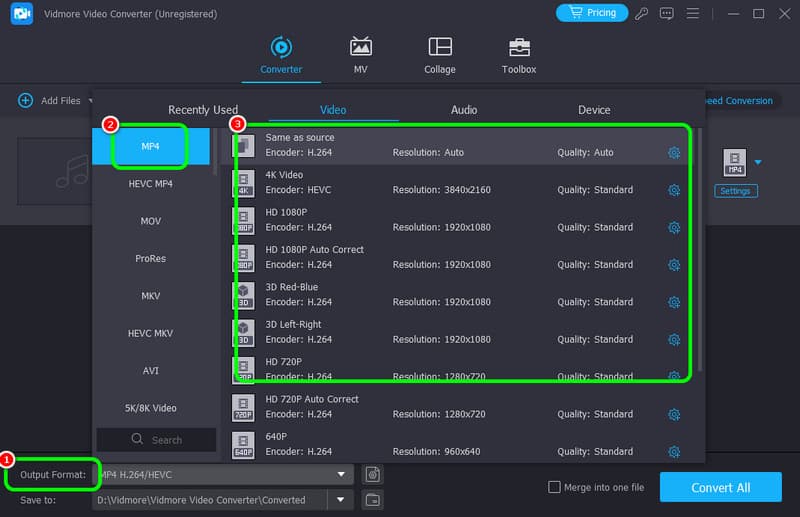
चरण 4। अपने MP2 को MP4 में परिवर्तित करना शुरू करने के लिए, क्लिक करें सभी को रूपांतरित करें नीचे दिए गए बटन पर क्लिक करें। एक बार हो जाने के बाद, आप अपनी परिवर्तित फ़ाइल को अपने कंप्यूटर पर चला सकते हैं।
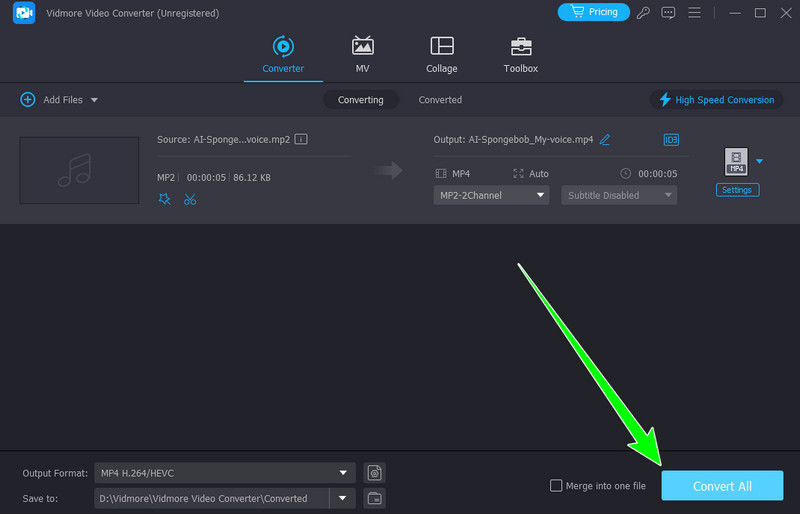
हम यह निष्कर्ष निकाल सकते हैं कि विडमोर वीडियो कन्वर्टर सबसे शक्तिशाली कन्वर्टर्स में से एक है जिसका उपयोग आप अपनी MP2 फ़ाइल को MP4 फ़ॉर्मेट में बदलने के लिए कर सकते हैं। आप इस सॉफ़्टवेयर का उपयोग कई MP2 फ़ाइलों को परिवर्तित करने के लिए भी कर सकते हैं, जिससे यह उपयोगकर्ताओं के लिए अधिक सुविधाजनक हो जाता है। इस प्रकार, यदि आप अपनी फ़ाइलों को सफलतापूर्वक परिवर्तित करना चाहते हैं, तो हम इस प्रोग्राम का उपयोग करने का सुझाव देते हैं।
भाग 3. मीडिया पर MP2 को MP4 में बदलें
यदि आप सीखना चाहते हैं कि MP2 को MP4 में ऑनलाइन कैसे बदला जाए, तो आप मीडिया टूल का उपयोग कर सकते हैं। यह ऑनलाइन कनवर्टर आपको एक सरल विधि से अपना पसंदीदा आउटपुट फ़ॉर्मेट प्राप्त करने में मदद कर सकता है। आप एक बार में दो से अधिक फ़ाइलों को बदलने के लिए बैच रूपांतरण सुविधा का उपयोग भी कर सकते हैं। यदि आप फ़ाइल की सैंपल दर, बिटरेट और अन्य महत्वपूर्ण मापदंडों को समायोजित और संपादित करना चाहते हैं तो यह भी सही है। इसलिए, मीडिया न केवल एक बेहतरीन कनवर्टर है बल्कि एक विश्वसनीय भी है ऑनलाइन ऑडियो संपादक.
विशेषताएं
- MP2 को MP4 और 40+ डिजिटल प्रारूपों में परिवर्तित करें।
- तीव्र रूपांतरण प्रक्रिया.
- विभिन्न फ़ाइल पैरामीटर्स में सुधार करें।
यदि आप अपनी फ़ाइलों को परिवर्तित करने के लिए इस ऑनलाइन टूल का उपयोग करना चाहते हैं, तो नीचे दिए गए तरीकों की जाँच करें।
चरण 1। के पास जाओ मेडिओ.io वेबसाइट और जोड़ना शुरू करें MP2 प्लस बटन दबाकर फ़ाइल खोलें।
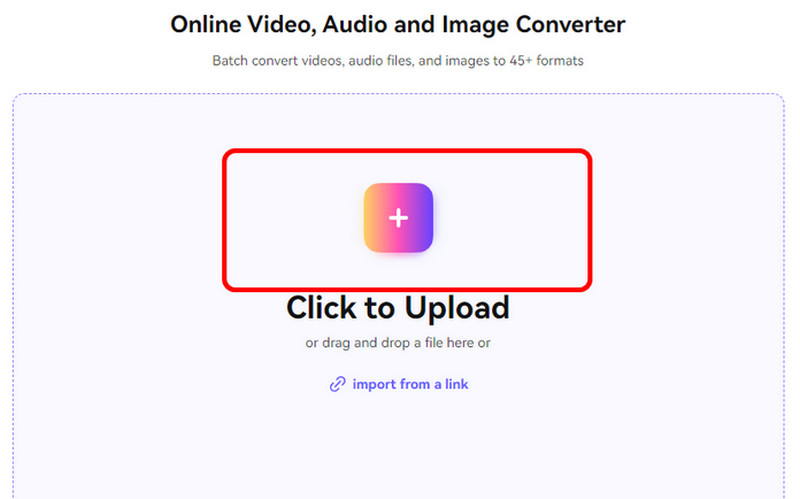
चरण 2। उसके बाद, आप ढूँढना और चयन करना शुरू कर सकते हैं MP4 कन्वर्ट टू विकल्प से.
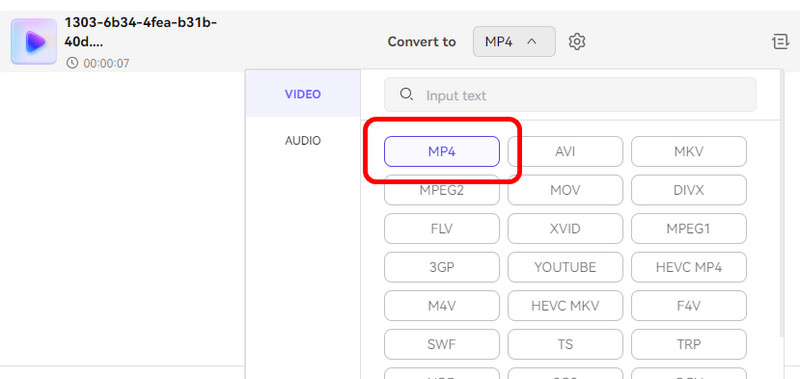
चरण 3। अंतिम प्रक्रिया के लिए, क्लिक करें सभी को रूपांतरित करें रूपांतरण प्रक्रिया शुरू करने के लिए बटन।
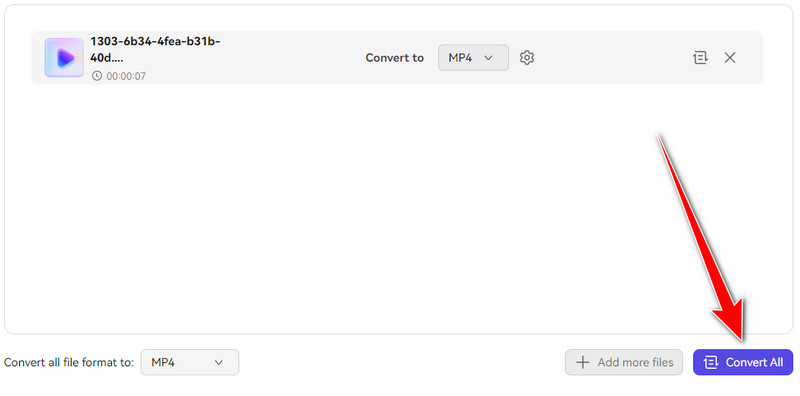
MP2 को MP4 में ऑनलाइन कन्वर्ट करते समय, हम अपने वांछित परिणाम प्राप्त करने के लिए मीडिया पर भरोसा कर सकते हैं। इसमें एक प्रभावी रूपांतरण प्रक्रिया और समझने योग्य लेआउट है, जो इसे एक अद्भुत उपकरण बनाता है। हालाँकि, चूँकि यह एक ऑनलाइन कनवर्टर है, इसलिए आपको मजबूत इंटरनेट एक्सेस पर विचार करना चाहिए। खराब कनेक्शन होने से आपको रूपांतरण के दौरान एक सहज प्रक्रिया नहीं मिलेगी।
भाग 4. MP4.to का उपयोग करके MP2 को MP4 में बदलें
MP4.to ऑनलाइन कन्वर्टर्स में से एक है जिसका उपयोग आप अपनी MP2 फ़ाइल को MP4 फ़ॉर्मेट में बदलने के लिए कर सकते हैं। इसकी रूपांतरण प्रक्रिया सरल है और यह कई फ़ाइलों को परिवर्तित करने में सक्षम है। इसके अलावा, आप इस टूल को लगभग सभी वेब प्लेटफ़ॉर्म पर एक्सेस कर सकते हैं। हालाँकि, कुछ कमियाँ हैं जिनके बारे में आपको अवश्य पता होना चाहिए। स्क्रीन पर कई विज्ञापन दिखाई दे सकते हैं, जो प्रक्रिया के दौरान आपको परेशान कर सकते हैं। साथ ही, कई बार ऐसा भी होता है जब रूपांतरण प्रक्रिया के बाद टूल कुछ त्रुटियाँ दिखाता है।
विशेषताएं
- विभिन्न वीडियो और ऑडियो फ़ाइलों को परिवर्तित करें।
- इस टूल की अपलोडिंग और रूपांतरण प्रक्रिया तीव्र है।
- यह अनेक प्रकार के प्रारूपों का समर्थन कर सकता है।
यदि आप रूपांतरण प्रक्रिया सीखना चाहते हैं, तो इस मुफ्त MP2 से MP4 कनवर्टर का उपयोग करके नीचे दिए गए चरणों को देखें।
चरण 1। की मुख्य वेबसाइट पर जाएं MP4.to. आप यह भी टाइप कर सकते हैं MP4.to पर MP2 से MP4 मुख्य रूपांतरण वेब पेज पर आगे बढ़ने के लिए.
चरण 2। दबाएं अपनी फ़ाइलें चुनें अपने कंप्यूटर से MP2 फ़ाइलें जोड़ने के लिए बटन दबाएँ। बैच रूपांतरण प्रक्रिया के लिए आप दो से अधिक MP2 फ़ाइलें जोड़ सकते हैं।
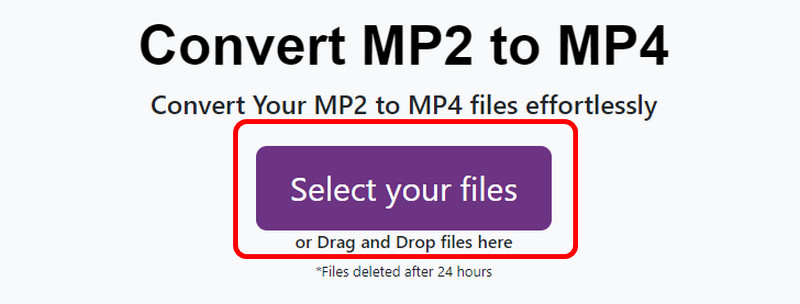
चरण 3। उसके बाद, क्लिक करें फ़ाइलों को परिवर्तित करना अपने MP2 को MP4 प्रारूप में परिवर्तित करने के लिए बटन दबाएं।
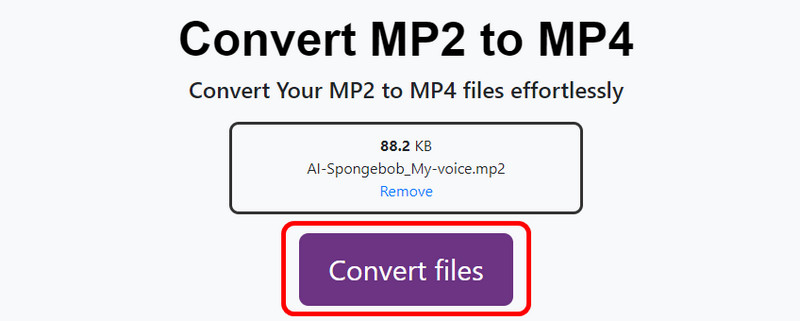
यह उपकरण विभिन्न फ़ाइलों को परिवर्तित करने के लिए अच्छा है, विशेष रूप से MP2 को MP4 में। यह आपको प्रक्रिया के बाद आवश्यक परिणाम दे सकता है। इसके साथ, आप पहले से ही अपनी परिवर्तित फ़ाइल को अपने पर चला सकते हैं Mp4 प्लेयर और अन्य मीडिया प्लेयर। हालाँकि, कई बार ऐसा होता है कि जब भी आप कन्वर्ट फाइल बटन पर क्लिक करते हैं तो यह एक त्रुटि परिणाम दिखाता है। इसलिए, यदि त्रुटि होती है, तो आप पिछले भाग में बताए गए तरीकों का उपयोग करके देख सकते हैं।
निष्कर्ष
क्या आप MP2 से MP4 में कनवर्ट करने की सबसे अच्छी प्रक्रिया की तलाश में हैं? तो आपको इस पोस्ट की पूरी सामग्री अवश्य पढ़नी चाहिए। इसमें ऑफ़लाइन और ऑनलाइन तरीके शामिल हैं जिनका पालन करके आप मनचाहा आउटपुट प्राप्त कर सकते हैं। साथ ही, अगर आप अपने MP2 को पूरी तरह से और आसानी से ऑफ़लाइन MP4 में कनवर्ट करना चाहते हैं, तो Vidmore Video Converter का उपयोग करना सबसे अच्छा होगा। आप इसके कन्वर्टर फीचर का आसानी से उपयोग कर सकते हैं क्योंकि इसमें एक सीधा इंटरफ़ेस और तेज़ कन्वर्ज़न प्रक्रिया है, जो इसे शीर्ष पायदान कन्वर्टर्स में से एक बनाती है।


